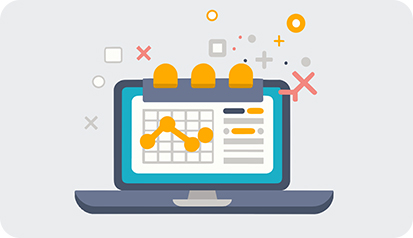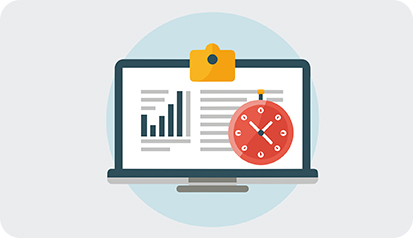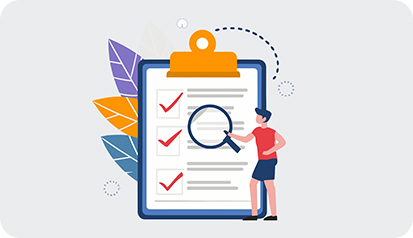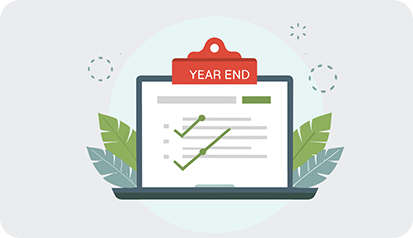更改时间设置在美国VPS上的简单步骤
在管理美国VPS时,正确的时间设置至关重要。时间设置不仅影响服务器的运行效率,也影响到许多基于时间的应用程序和服务的正常工作。本文将详细介绍如何在不同操作系统的VPS上进行时间设置的更改,包括Linux和Windows系统的具体步骤。
如何检查当前时间设置?
在更改时间设置之前,首先需要确认当前的时间设置是否正确。在Linux VPS中,可以通过命令行输入以下命令来检查当前时间:
date此命令会显示当前的日期和时间。如果你使用的是Windows VPS,可以通过“控制面板”中的“日期和时间”设置来查看当前时间。
在美国VPS上如何更改Linux系统的时间设置?
对于使用Linux操作系统的VPS用户来说,更改时间设置相对简单。以下是步骤:
- 首先,使用SSH工具连接到你的VPS。
- 输入命令以获取超级用户权限:
- 接下来,使用以下命令更改时区:
- 完成后,使用命令再次检查时间设置:
sudo sutimedatectl set-timezone <时区>例如,如果你想将时区设置为美国东部时间,可以输入:
timedatectl set-timezone America/New_Yorkdate这样,你就成功更改了Linux VPS的时间设置。
如何在Windows VPS上更改时间设置?
对于Windows操作系统的VPS,时间设置的更改过程如下:
- 首先,使用远程桌面连接到你的Windows VPS。
- 在任务栏上右击“时间”图标,选择“调整日期/时间”。
- 在弹出的窗口中,点击“更改时区”按钮,选择你所需的时区。
- 确保“自动调整时钟”选项已启用,以确保系统时间的准确性。
- 最后,点击“确定”以保存更改。
通过这些步骤,你可以轻松地在Windows VPS上更改时间设置。
为什么选择正确的时间设置很重要?
选择正确的时间设置对服务器的运行至关重要。首先,许多网络应用程序依赖于精确的时间戳来记录事件和操作。其次,错误的时间设置可能导致日志文件中的时间不一致,从而给故障排查带来困难。此外,某些应用程序在处理定时任务时,如果时间设置不正确,可能会导致任务无法按时执行。
哪里可以找到适合的时区设置?
在Linux系统中,可以通过命令行查询可用的时区列表:
timedatectl list-timezones而在Windows系统中,时区列表可以在“日期和时间”设置中找到。选择合适的时区是确保时间设置准确的关键。
怎么解决时间不一致的问题?
如果你发现VPS的时间设置不一致,可能是由于网络时间协议(NTP)服务未正确配置。对于Linux系统,可以使用以下命令安装和启动NTP服务:
sudo apt-get install ntp安装完成后,确保NTP服务正在运行:
sudo systemctl start ntp对于Windows VPS,可以在“服务”管理工具中查找“Windows Time”服务,确保其处于“运行”状态。通过使用这些服务,VPS将能够自动同步时间,避免因时间不一致而导致的问题。
如何在VPS上手动设置时间?
如果你需要手动设置时间,可以按照以下步骤进行操作:
- 在Linux VPS上,使用以下命令手动设置时间:
- 在Windows VPS上,打开“日期和时间”设置,选择“更改日期和时间”,然后手动输入所需的时间。
sudo date -s "YYYY-MM-DD HH:MM:SS"例如,要将时间设置为2023年10月1日中午12点,可以输入:
sudo date -s "2023-10-01 12:00:00"手动设置时间后,建议再次检查时间设置以确保准确。
如何确保VPS时间设置的持久性?
为了确保时间设置在重启后仍然有效,Linux系统可通过配置NTP服务来实现。Windows系统也可以通过“同步”选项确保时间设置的持久性。在NTP服务运行的情况下,系统会自动从互联网时间服务器获取当前时间,从而保证系统时间的准确性。
哪个工具可以帮助管理VPS的时间设置?
有许多工具可以帮助管理VPS的时间设置。例如,在Linux中,ntpdate和chrony都是常用的工具。它们可以帮助你快速同步时间。而在Windows中,可以使用“命令提示符”中的w32tm命令来管理时间设置。
如何处理夏令时的影响?
在美国,夏令时的调整可能会影响时间设置。在设置VPS的时区时,请确保选择支持夏令时的时区。Linux系统会自动处理夏令时的转换,而Windows系统则需要在“日期和时间”设定中确保“自动调整时钟”选项处于启用状态。
-
美国G口服务器迅雷网心云:高速稳定的云服务体验
美国G口服务器迅雷网心云:高速稳定的云服务体验 云计算已成为当今科技领域的热门话题,对于企业和个人用户来说,选择一个高速稳定的云服务提供商至关重要。本文将介绍美国G口服务器迅雷网心云,为用户提供高品质的云服务体验。 美国G口服务器迅雷网心云是一家提供云服务的公司。其基于强大的G口服务器架构,为用户提供高速、稳定、安全的云计算服2025年3月5日 -
美国不限量VPS,高性能稳定可靠!
美国不限量VPS,高性能稳定可靠! 在现代科技发展迅猛的时代,互联网已经成为人们生活中不可或缺的一部分。而在互联网的背后,服务器扮演着至关重要的角色。对于那些需要稳定、高性能的网站来说,选择一台可靠的虚拟专用服务器(VPS)是至关重要的。 美国作为全球IT科技的中心之一,拥有先进的网络基础设施和世界领先的科技公司。美国不限量V2025年3月26日 -
阿里云服务器提供美国IP,亚马逊合作加速
随着全球化的不断发展,越来越多的企业开始寻求海外市场的机会。然而,由于地理位置和网络限制,许多企业在进入国际市场时面临着网络加速和稳定性的挑战。为了帮助企业解决这些问题,阿里云服务器与亚马逊合作提供美国IP,以加速国际网络连接。 阿里云作为全球领先的云计算服务提供商,拥有强大的数据中心网络覆盖全球各地。通过与亚马逊的合作,阿里云服务器现在能2025年4月3日 -
代理IDC美国云服务器服务
代理IDC美国云服务器服务 随着互联网的飞速发展,云服务器已经成为企业建设网站、存储数据的首选。而在选择云服务器服务时,代理IDC美国云服务器服务成为了不少企业的首选。代理IDC美国云服务器服务具有稳定、可靠、高速等优势,为用户提供了良好的云计算环境。 代理IDC美国云服务器服务拥有先进的设备和技术支持,保证了服务器的稳定性。2025年6月20日 -
美国VPS最便宜: 独特选择!
美国VPS最便宜: 独特选择! 当今互联网时代,虚拟专用服务器(VPS)成为了许多网站运营者的首选。而在美国,我们发现了一家提供最便宜的VPS服务的供应商,为您提供了独特的选择。 VPS是一种虚拟化技术,允许您在共享服务器上拥有自己的独立服务器环境。相比于共享主机,VPS提供更高的安全性、灵活性和性2025年3月10日 -
阿里云美国服务器速度慢,怎么办?
阿里云美国服务器速度慢,怎么办? 很多用户选择阿里云的美国服务器来搭建自己的网站或应用程序,但在实际使用中发现速度较慢,影响了用户体验。 1.网络延迟:跨国网络通信存在延迟,导致数据传输速度变慢。 2.服务器负载:服务器负载过高会影响响应速度。 3.网络拥堵:网络2025年5月9日 -
美国云服务器的用途及优势
美国云服务器的用途及优势 云服务器是一种基于云计算技术的虚拟化服务器,通过互联网进行远程访问和管理。用户可以根据需求随时随地获取计算资源,实现灵活扩展和高效管理。 美国云服务器广泛应用于网站托管、应用程序部署、数据备份与恢复、虚拟桌面、视频流媒体等领域。尤其在跨国公司和创业企业中得到广泛应用。 1.2025年5月17日 -
租用美国云服务器是否合法使用须知与风险
在当今数字化时代,越来越多的人选择租用美国云服务器来满足他们的业务需求。然而,关于租用云服务器的合法性及其潜在风险仍然是一个备受关注的话题。本文旨在深入探讨租用美国云服务器的合法性、使用须知以及面临的风险,帮助用户做出明智的决策。 租用美国云服务器是否合法? 租用美国云服务器的合法性取决于多个因素,包括使用目的、所涉及的数据类型以及所在地区的2025年9月25日 -
美国VPS便宜的原因
美国VPS便宜的原因 随着云计算的普及,VPS(Virtual Private Server)越来越受欢迎。美国是全球最大的VPS市场之一,而且美国VPS价格相对较为便宜。本文将探讨美国VPS便宜的原因。 美国拥有世界上最为先进的互联网基础设施之一。它拥有大量的高质量数据中心,这些数据中心配备了先进的服务器、网络设备和冷却系统2025年3月14日